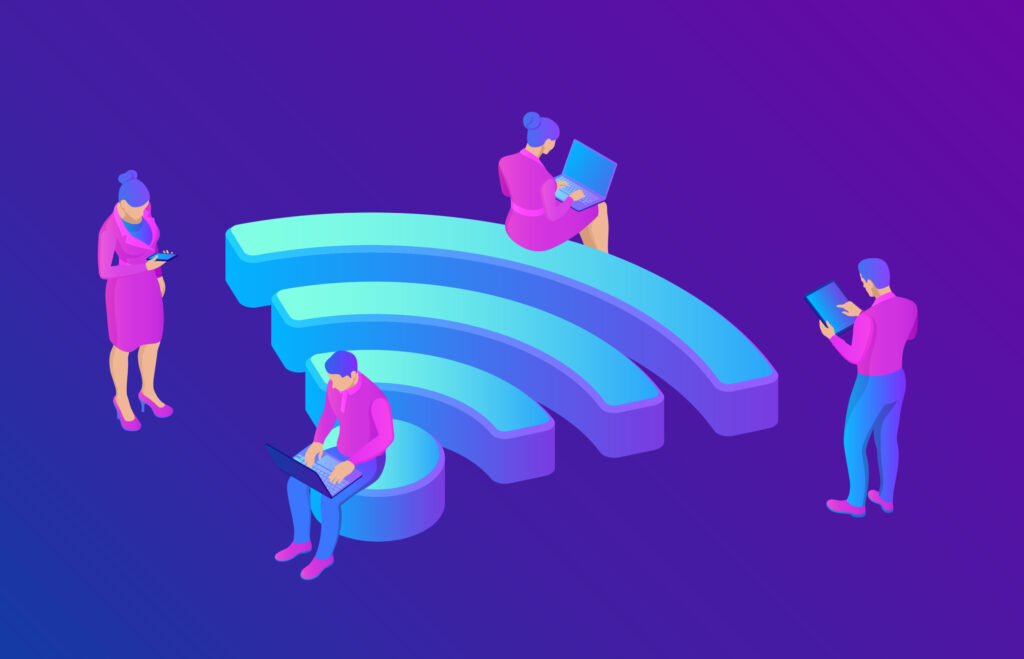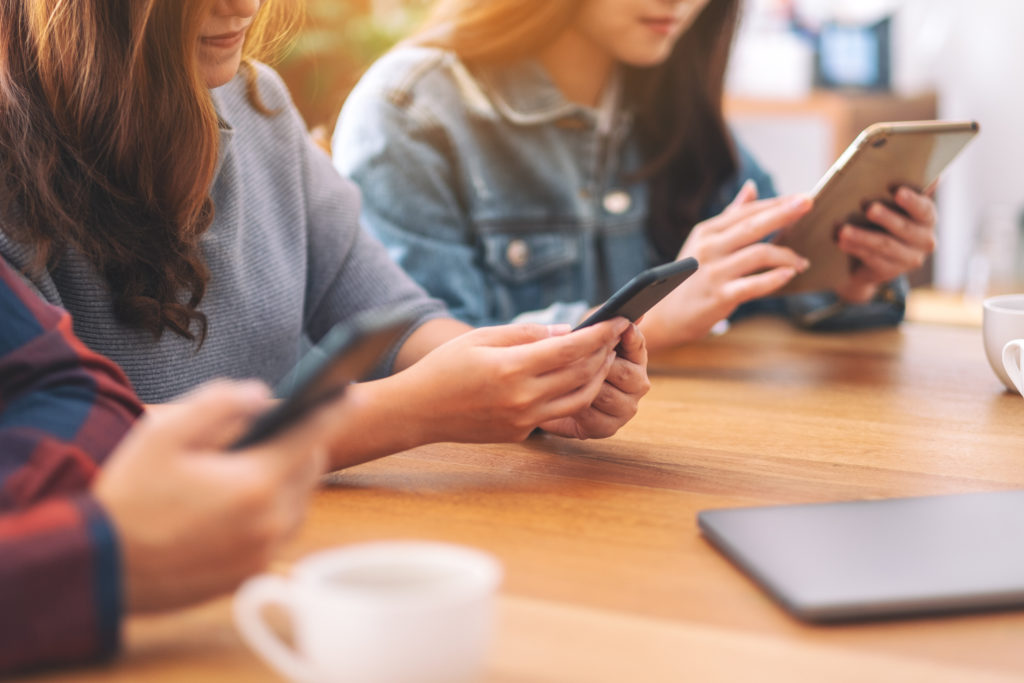Mobilní telefony s vysoce kvalitními fotoaparáty stále častěji nahrazují běžné fotoaparáty. Možná jste na své poslední dovolené také pořídili nespočet fotografií a videí chytrým telefonem. Nyní byste tyto soubory rádi přenesli do počítače k dalšímu zpracování a archivaci. Jak to ale funguje? K přenosu dat zpravidla potřebujete kabel USB. Pokud se ovšem nerozhodnete pro bezdrátovou možnost přenosu souborů přes Wifi. S jeho použitím vám pomůže průvodce krok za krokem.
Co je to přenos souborů přes Wifi?
Pokud chcete posílat soubory ze smartphonu do počítače, notebooku nebo tabletu, pomůže vám Wifi File Transfer. Zároveň však máte okamžitý přístup k datům mobilního telefonu na druhém koncovém zařízení. Jedná se jednoduše o webový server, který umožňuje propojení mobilního telefonu a počítače. Celé to funguje prostřednictvím sítě WLAN a bez potřeby kabelu USB.
Základní verze aplikace, kterou si musíte stáhnout do svého smartphonu, abyste ji mohli používat, je zdarma, ale můžete přenášet pouze do velikosti 5 MB. Cokoli nad tuto hodnotu vyžaduje upgrade, který stojí 1 euro měsíčně.
Přenos souborů přes Wifi – první kroky
Ke stažení aplikace Wifi Transfer potřebujete chytrý telefon. Nyní přejděte na zabezpečenou stránku pro stahování, například do obchodu Google Play. Tam si můžete aplikaci zdarma stáhnout do svého mobilního telefonu. S touto aplikací však nemůžete sami nic dělat. Nyní budete potřebovat počítač, notebook nebo tablet, abyste měli přístup ke svému smartphonu.
Po stažení aplikace Wifi File Transfer otevřete aplikaci a stiskněte tlačítko Start. V následujícím okně se nyní zobrazí IP adresa. Předpokladem je, že jste mobilním telefonem připojeni k síti WLAN. Aby bylo možné funkci přenosu dat používat, musí být druhé koncové zařízení přihlášeno ke stejné síti Wi-Fi. Nyní přeneste IP adresu do webového prohlížeče v počítači. Poté získáte přímý přístup ke všem datům v chytrém telefonu.
Upozornění: Při prvním přihlášení byste měli vždy používat zabezpečenou síť Wi-Fi, například doma. Ve veřejných sítích by se k vašim datům mohly dostat třetí strany, protože nejsou chráněná. Přenos dat můžete zašifrovat heslem až po jeho nastavení.
Jak můžete přenášet soubory pomocí funkce Wifi File Transfer
- V prohlížeči se nyní zobrazí struktura dat vašeho mobilního telefonu. Pokud nyní chcete například odeslat fotografie do počítače, vyberte příslušnou složku. Může to být interní složka nebo externí karta SD – podle toho, kde jsou soubory umístěny. Nyní vyberte fotografie, které chcete přenést. Pokud kliknete do prázdného pole nad fotografiemi, můžete vybrat všechny najednou.
- Kliknutím na tlačítko „Stáhnout“ otevřete malé okno, ve kterém si můžete vybrat, zda chcete soubory stáhnout jednotlivě, nebo jako archiv zip. Nyní vyberte cílovou složku v počítači.
- Pokud chcete přenést soubory z počítače do mobilního telefonu, vyberte cílovou složku z nabídky mobilního telefonu zobrazené v prohlížeči. Pokud není k dispozici žádná vhodná cílová složka, můžete ji vytvořit výběrem možnosti „Nový adresář“ v nabídce.
- Nyní klikněte na „Vybrat soubory“ v poli „Přenést soubory do zařízení“ na pravé straně. Nyní můžete vybrat fotografie, obrázky nebo dokumenty, které chcete přenést do mobilního telefonu. Jakmile provedete výběr, klikněte na „Start upload“. Program vám ukáže, jak dlouho bude odesílání pomocí funkce Wifi File Transfer trvat.
TransferXL – alternativa k programu Wifi File Transfer
Celý postup přenosu souborů přes Wifi je poměrně těžkopádný. S objemem přenosu pouhých 5 MB se příliš daleko nedostanete. Navíc nemusí být vždy možné být s oběma koncovými zařízeními vždy ve stejné síti Wi-Fi. Naproti tomu TransferXL nabízí jednodušší způsob rychlého a snadného přenosu všech druhů dat:
- Jednoduché proto, že soubory lze odesílat přímo prostřednictvím webové stránky.
- Bezpečné, protože při odesílání je možné koncové šifrování.
- Rychlé, protože přenos dat zajišťují četné servery po celém světě.
S kapacitou přenosu dat až 200 GB je TransferXL mnohem lepší než ostatní poskytovatelé. Mezi další funkce patří sledování a historie. A to nejlepší nakonec: dvakrát denně můžete zdarma odeslat až 5 GB.
Nejdůležitější otázky a odpovědi týkající se přenosu souborů přes Wifi
K čemu je Wifi File Transfer dobrý?
Pokud chcete přenášet data mezi dvěma koncovými zařízeními, ale nemáte po ruce kabel USB, je Wifi File Transfer ideální. Přenos dat pomocí Wifi File Transfer funguje i bez kabelu.
Jak Wifi File Transfer funguje?
Ve svém smartphonu potřebujete aplikaci Wifi File Transfer. Po instalaci můžete navázat spojení zadáním IP adresy do okna prohlížeče počítače. Soubory lze nyní odesílat oběma směry. Bez ochrany heslem je to však značné riziko, zejména ve veřejných sítích. A velikost dat pouhých pět MB v základní verzi také ponechává mnoho prostoru pro přání.
Existuje alternativa k Wifi File Transfer?
S TransferXL můžete odeslat až 200 GB odkudkoli. Přenos je navíc naprosto bezpečný díky end-to-end šifrování.